您的位置:首页 > Chrome浏览器如何清除所有浏览数据
Chrome浏览器如何清除所有浏览数据
来源:谷歌浏览器官网
时间:2025-07-23
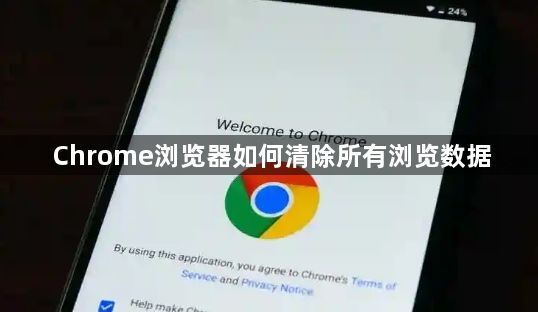
1. 通过浏览器设置清理:打开谷歌Chrome浏览器,点击右上角的三个竖点,选择“设置”。在设置页面中,点击底部的“高级”,找到“隐私设置和安全性”,点击“清除浏览数据”。在弹出的窗口中,时间范围选择“全部时间”,勾选“缓存的图像和文件”“Cookie及其他网站数据”“浏览历史记录”等选项,然后点击“清除数据”按钮。
2. 使用快捷键清理:在Chrome浏览器中,按“Ctrl+Shift+Delete”(Windows系统)或“Command+Shift+Delete”(Mac系统)组合键,直接打开“清除浏览数据”窗口。时间范围选择“全部时间”,勾选需要清除的数据类型,如“缓存的图像和文件”“Cookie及其他网站数据”“浏览历史记录”等,点击“清除数据”按钮。
3. 清除登录信息和凭证:打开谷歌Chrome浏览器,点击右上角的三个竖点图标,选择“设置”。在设置页面中,找到并点击“隐私设置和安全性”,点击“清除浏览数据”。在弹出的窗口中,时间范围选择“全部时间”,勾选“Cookies及其他网站数据”,因为登录信息和凭证一般存储在这些数据中,确认后点击“清除数据”按钮。
请注意,清除所有浏览数据将删除浏览器中的所有历史记录、缓存、Cookie等信息,这意味着您需要重新登录之前登录过的网站,并且可能会丢失一些网站的个性化设置。如果您只是想清除部分浏览数据,可以在“清除浏览数据”窗口中选择特定的时间范围和数据类型进行清除。
